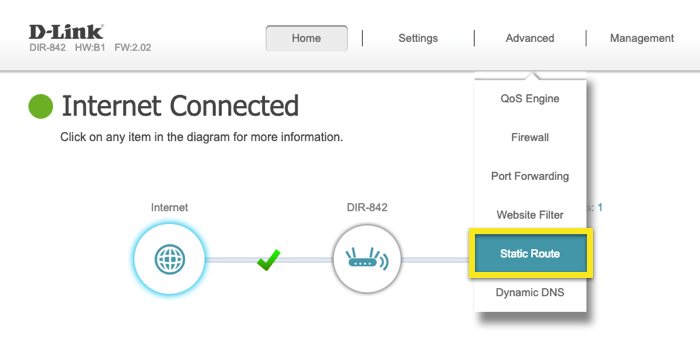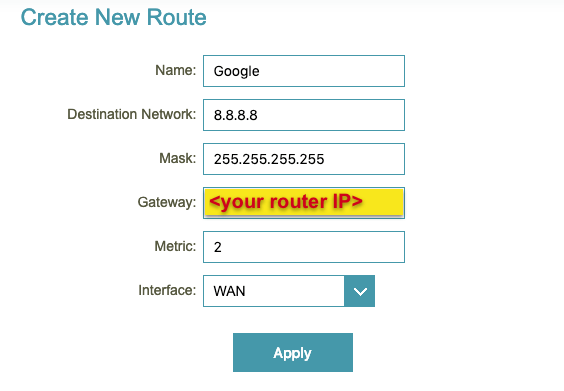Como bloquear endereços IP específicos em roteadores D-Link
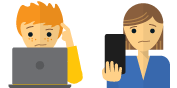
Preso e preciso de ajuda?
Fale com um Humano
Certos serviços de streaming funcionarão de maneira mais confiável se você bloquear endereços IP específicos no seu roteador. Este guia irá mostrar-lhe como bloquear endereços IP específicos em roteadores D-Link, usando dois endereços de servidor DNS do Google como exemplo (8.8.8.8 e 8.8.4.4).
Para bloquear endereços IP específicos no seu roteador D-Link, você precisa definir regras de rota estática. Essas regras garantem que o tráfego da sua rede não flua pelos IPs especificados.
- Com o seu roteador conectado à Internet, acesse http: //dlinkrouter.local/ ou insira o endereço do seu roteador endereço de gateway (por exemplo, 192.168.2.1, 192.168.1.1 ou 192.168.0.1). Se você estiver preso, consulte as instruções para encontrar o gateway do roteador.
- Entre com seu nome de usuário e senha do roteador.
- No topo da página, vá para Avançado > Rota estática.
- Clique em Adicionar rota.
- Preencha as seguintes informações:
- Nome: (por exemplo, Google)
- Rede de destino: 8.8.8.8
- Mascarar: 255.255.255.255
- Porta de entrada: (por exemplo, 192.168.2.1)
- Métrica: 2
- Interface: WAN
- Sua tela deve ficar assim:
- Clique Aplique.
- Repita o procedimento acima para adicionar outra regra de rota estática, alterando o nome e a rede de destino:
- Nome: (por exemplo, Google 2)
- Rede de destino: 8.8.4.4
- Mascarar: 255.255.255.255
- Porta de entrada: (por exemplo, 192.168.2.1)
- Métrica: 2
- Interface: WAN
- Dependendo do serviço de streaming que você deseja usar, pode ser necessário adicionar mais alguns IPs. Para obter a lista de IPs específicos, entre em contato com a equipe de suporte da ExpressVPN.
- Se você estiver janelas, abre o teu Prompt de comando. Se você estiver Mac, abre o teu terminal.
- Digite ping 8.8.8.8 e ping 8.8.4.4 (e os outros IPs que você bloqueou).
- Os testes de ping devem falhar (retornando erros como “Tempo limite excedido” ou “Host de destino inacessível”). Se você receber uma resposta, verifique se executou as etapas acima corretamente. Se o problema persistir, reinicie o roteador e repita as etapas.
- Depois de ver os testes de ping falharem:
- Desligue seu roteador
- Desconecte-o da fonte de energia
- Aguarde 30 segundos
- Conecte seu roteador
- Ligue o seu roteador